



Создание проекта можно разделить на несколько этапов:
- Создание графического интерфейса проекта. В окне Конструктор форм на форму размещаются управляющие элементы, которые должны обеспечить взаимодействие приложения с пользователем.
- Задание значений свойств объектов графического интерфейса. С помощью окна Свойства объекта задаются значения свойств управляющих элементов, помещенных ранее на форму.
- Создание и редактирование программного кода. В окне Программный код производится ввод и редактирование программного кода процедур.
- Сохранение проекта. Так как проекты включают в себя несколько файлов (в том числе несколько файлов форм), рекомендуется для каждого проекта создать отдельную папку на диске. Сохранение проекта производится с помощью меню File. Сначала необходимо сохранить форму и связанный с ней программный модуль с помощью пункта меню Save Form As…По умолчанию для файла формы предлагается имя, заданное в качестве значения свойства Name и имеет расширение frm. Далее, необходимо сохранить файл проекта с помощью меню Save Project As…Этот файл имеет расширение vbp.
- Выполнение проекта.
Задание
Создайте программу, которая работает следующим образом:- После запуска проекта, окно программы выглядит следующим образом:
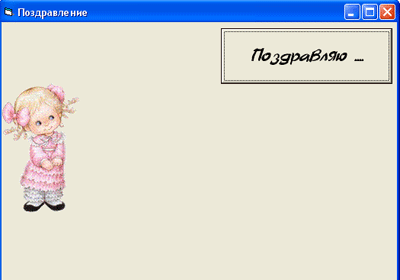
- После нажатия на кнопку "Поздравляю ..."на экране появляется следующая картинка:

Описание работы
- Запустите Visual Basic и установите нужный размер формы. Измените значение свойства Caption объекта Form1 так, чтобы в заголовке появился текст: "Поздравление".
- Разместите на форме два объекта Image(графический образ) с именами Image1, Image2. Свойству Stretch этих объектов присвойте значение True. Измените свойство Picture объекта Image1 так, чтобы в нем появилось изображение девочки. Файл с изображением должен находиться на жестком диске вашего компьютера. Измените свойство Picture объекта Image2 так, чтобы в нем появилось изображение елки с подарками. Подумайте, как сделать, чтобы в момент запуска программы елка не была видна (подсказка - в свойствах объекта Image).
- Разместите на форме объект Command(коммандная кнопка) с именем Command1. Свойству Caption присвойте соответствующее значение.
- Разместите на форме объект Label(метка) с именем Label1. Не забудьте, что в момент запуска программы, метка не видна.
- Дважды щелкните мышкой по кнопке Command1 и в появившемся окне программного кода запишите программный код, который сделает елку и надпись видимыми:
Private Sub Command1_Click()
Image2.Visible = True
Label1.Visible = True
Label1.Caption = "С Новым Годом!"
End Sub
- Сохраните проект в собственной папке.
- Запустите проект на выполнение Run - Start и проверьте правильность ее работы.